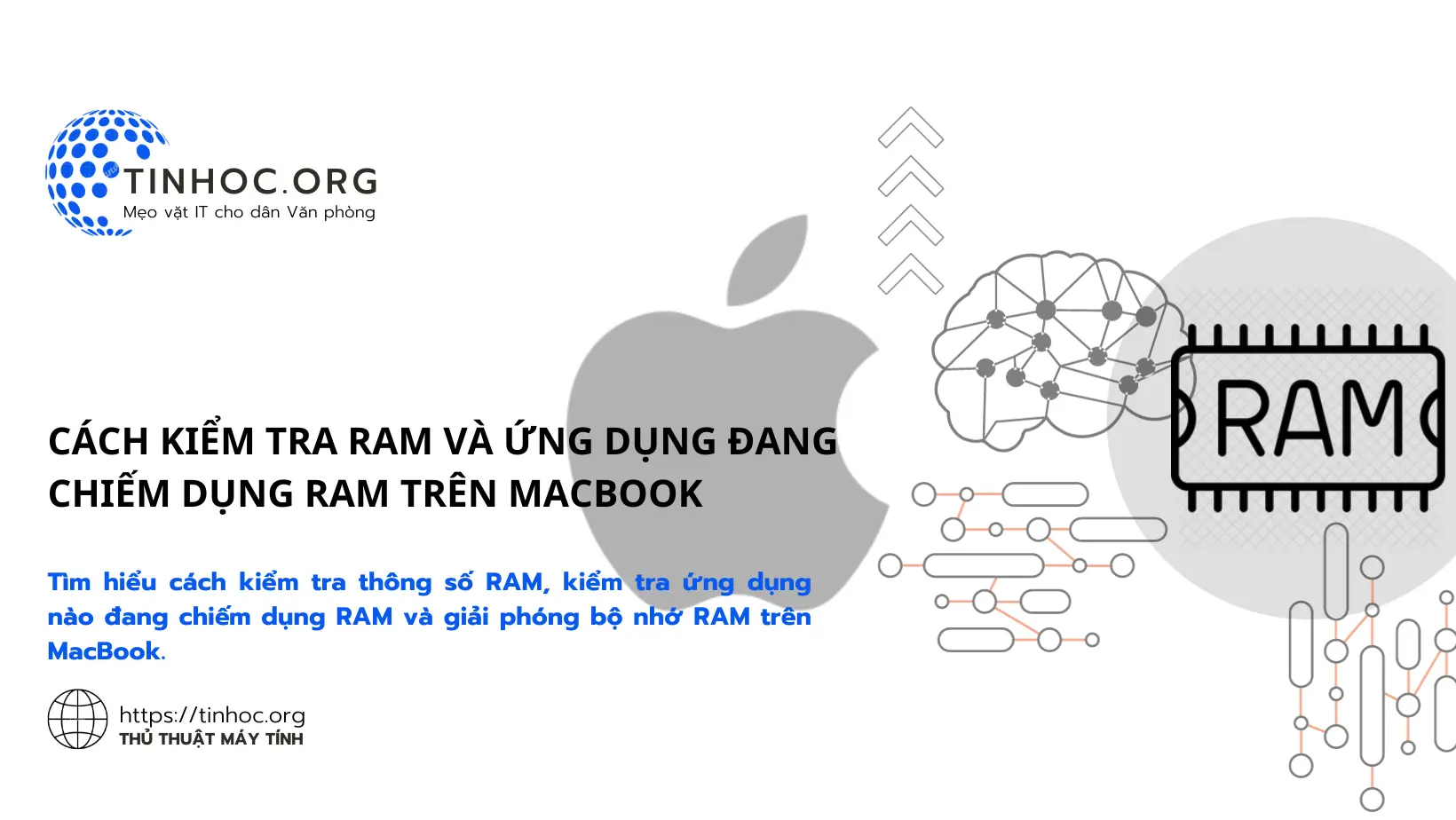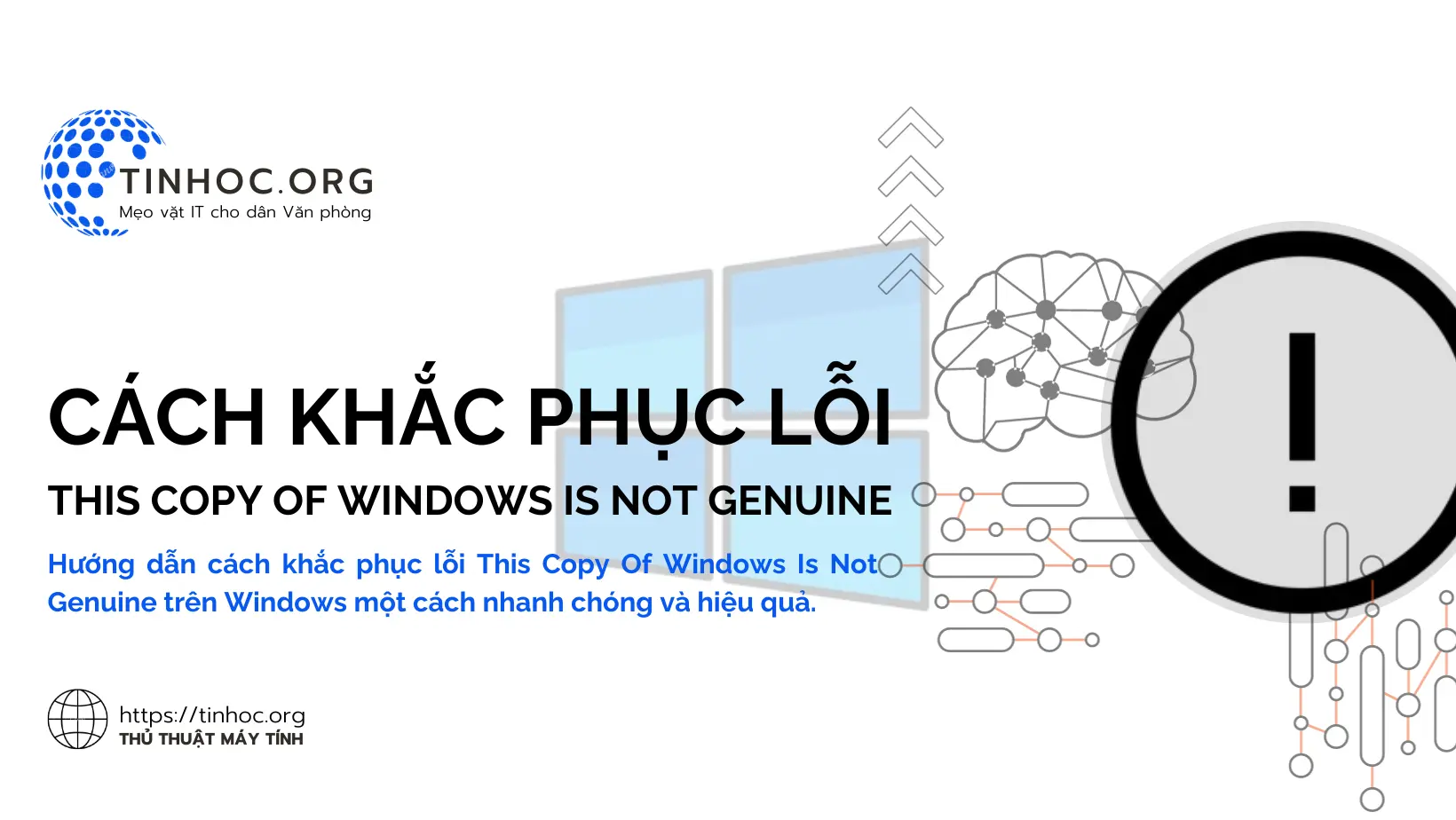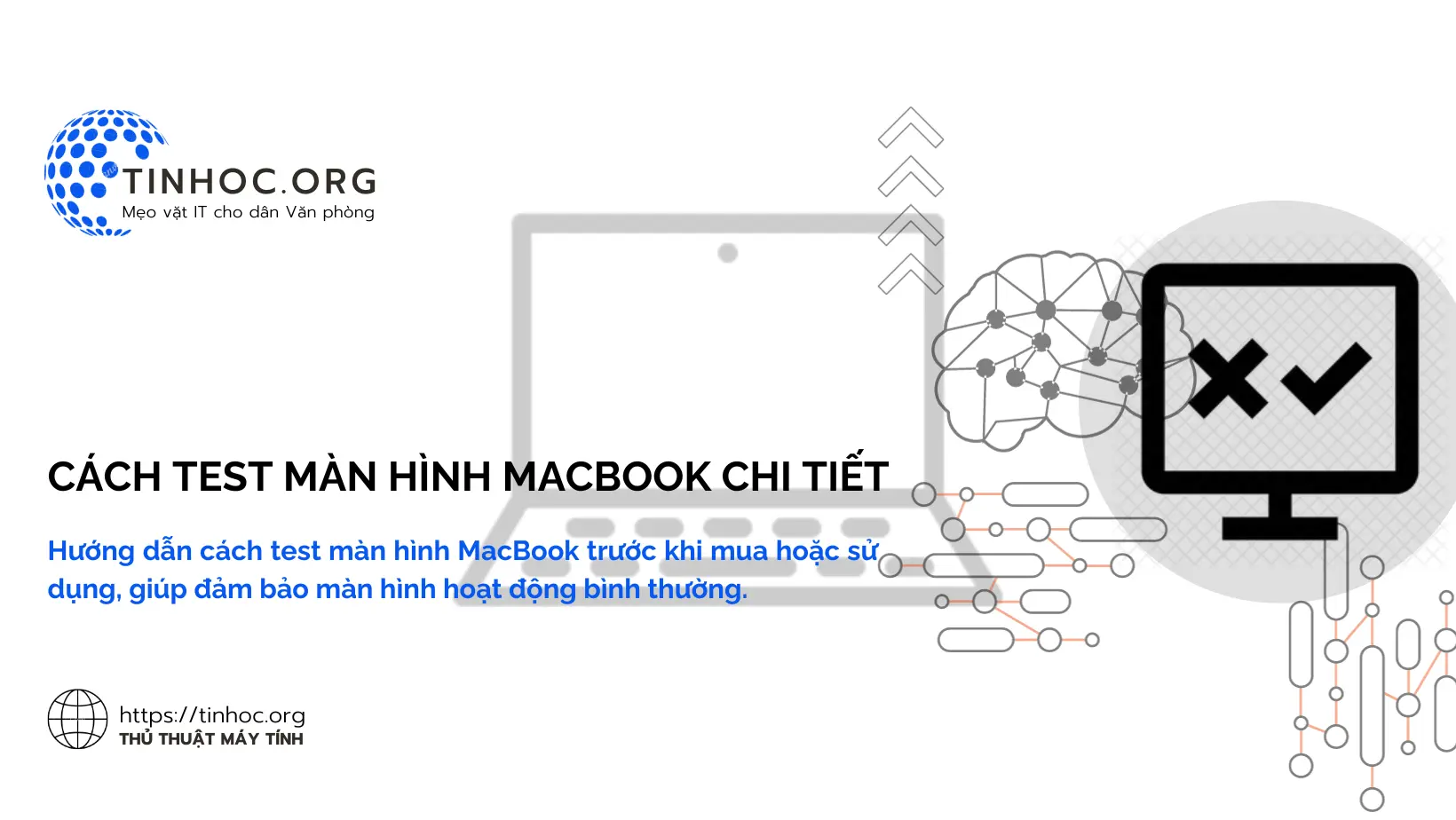Cách buộc thoát ứng dụng bị treo trên Mac
Hướng dẫn bạn cách buộc thoát ứng dụng bị treo trên Mac, giúp bạn giải quyết vấn đề ứng dụng bị treo một cách nhanh chóng và hiệu quả.
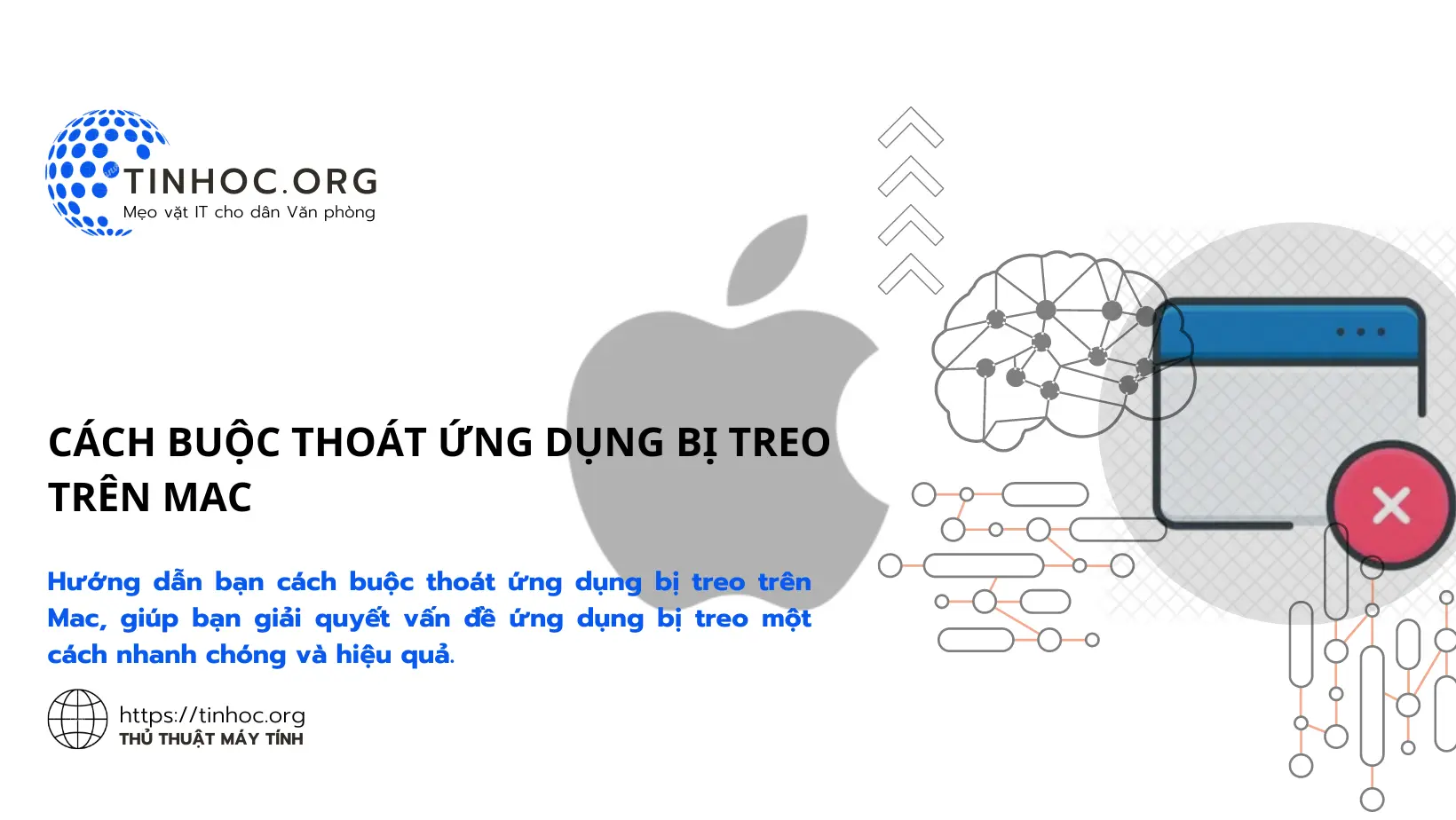
I. Các phương pháp thực hiện
Cách 1: Sử dụng Force Quit
-
Force Quit là một tính năng tích hợp sẵn trên Mac cho phép bạn buộc thoát ứng dụng bị treo.
Để sử dụng Force Quit, hãy thực hiện theo các bước sau:
-
Bước 1: Nhấn
Command+Option+Escđể mở Force Quit. -
Bước 2: Chọn ứng dụng bị treo.
-
Bước 3: Nhấp vào Force Quit.
Cách 2: Sử dụng Terminal
-
Bạn cũng có thể sử dụng Terminal để buộc thoát ứng dụng bị treo.
Để làm điều này, hãy thực hiện theo các bước sau:
-
Bước 1: Mở Terminal.
-
Bước 2: Nhập lệnh bên dưới và nhấn
Enterđể buộc thoát ứng dụng:
killall [tên ứng dụng]
-
Ví dụ: để buộc thoát ứng dụng Mail, bạn sẽ nhập lệnh sau:
killall Mail
Cách 3: Khởi động lại máy Mac
-
Nếu bạn không thể buộc thoát ứng dụng bị treo bằng cách sử dụng Force Quit hoặc Terminal, bạn có thể khởi động lại máy Mac.
-
Khi máy Mac khởi động lại, ứng dụng bị treo sẽ bị đóng.
II. Một số mẹo để tránh ứng dụng bị treo
Để tránh ứng dụng bị treo, bạn có thể thực hiện các mẹo sau:
-
Cập nhật phần mềm Mac của bạn lên phiên bản mới nhất.
-
Đóng các ứng dụng mà bạn không sử dụng.
-
Thoát khỏi ứng dụng một cách an toàn trước khi đóng nó.
-
Tránh sử dụng quá nhiều ứng dụng cùng một lúc.
-
Sử dụng ổ cứng có dung lượng đủ lớn.
Nếu bạn thấy ứng dụng bị treo thường xuyên, bạn có thể liên hệ với nhà phát triển ứng dụng để được hỗ trợ.
Tham khảo thêm:
III. Lưu ý quan trọng
-
Khi bạn buộc thoát ứng dụng, ứng dụng đó có thể bị mất dữ liệu chưa được lưu.
-
Vì vậy, bạn nên sao lưu dữ liệu của mình trước khi buộc thoát ứng dụng.
Thông tin bài viết
| Tác giả | Chuyên mục | Thẻ | Cập nhật | Lượt xem |
|---|---|---|---|---|
- | 598 |